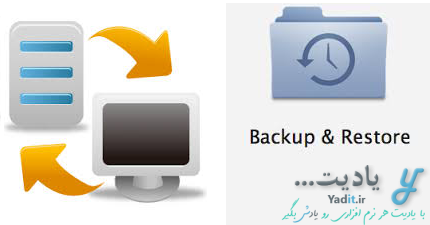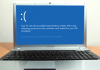یکی از راه های تامین امنیت سایت ها و جلوگیری از هک شدن آن توسط هکرها کم کردن سطح دسترسی فایل ها و پوشه های سایت می باشد.
هر فایل یا پوشه دارای یک سطح دسترسی یا Permissions می باشد که با استفاده از آن می توانید تعیین کنید که امکان ویرایش یا خواندن یا اجرا کردن هر فایل برای کدام فرد یا گروه در دسترس باشد و برای کدام گروه در دسترس نباشد.
در این مطلب قصد داریم روش تغییر سطح دسترسی فایل ها و پوشه های هاست را در کنترل پنل Cpanel آموزش دهیم. با ما همراه باشید…
روش تغییر سطح دسترسی فایل ها و پوشه های هاست در Cpanel:
سطح دسترسی هر فایل یا پوشه معمولا با یک عدد سه رقمی مشخص می شود.
برای تغییر سطح دسترسی فایل ها و پوشه های هاست در Cpanel دو راه وجود دارد که راه اول ویرایش دستی این عدد سه رقمی بوده و راه دوم انتخاب سطح و میزان دسترسی هر فرد یا گروه و تولید خودکار عدد سه رقمی می باشد.
تغییر سطح دسترسی فایل ها و پوشه های هاست به صورت دستی:
برای این کار کافیست فایل یا پوشه ی مورد نظر خود را یافته و آن را انتخاب نمایید.
سپس از نوار بالای کنترل پنل روی گزینه ی Permissions کلیک نمایید. خواهید دید که یک کادر برای نوشتن مقدار عدد مورد نظر برای تعیین سطح دسترسی نمایش داده می شود.
البته مقدار این عدد مهم می باشد و نمی توان هر عدد سه رقمی دلخواه را در آن وارد کرد. در صورتی که مبتدی هستید بهتر است از روش بعدی استفاده نمایید.
پس از وارد کردن مقدار سطح دسترسی مورد نظر در کادر مربوطه کافیست روی گزینه ی Save کلیک کنید تا فایل شما با سطح دسترسی جدید ذخیره شود.
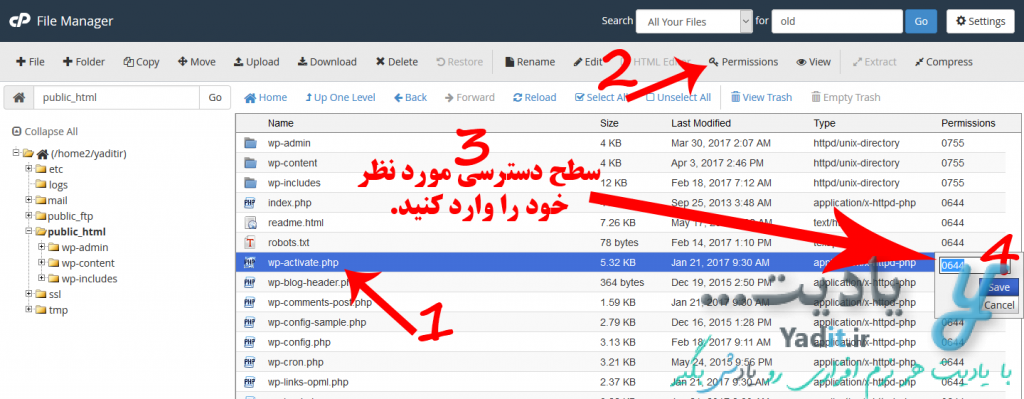
تغییر آسان سطح دسترسی فایل ها و پوشه های هاست به صورت خودکار:
برای این کار روی فایل مورد نظر خود کلیک راست کرده و گزینه ی Change Permissions را بزنید.
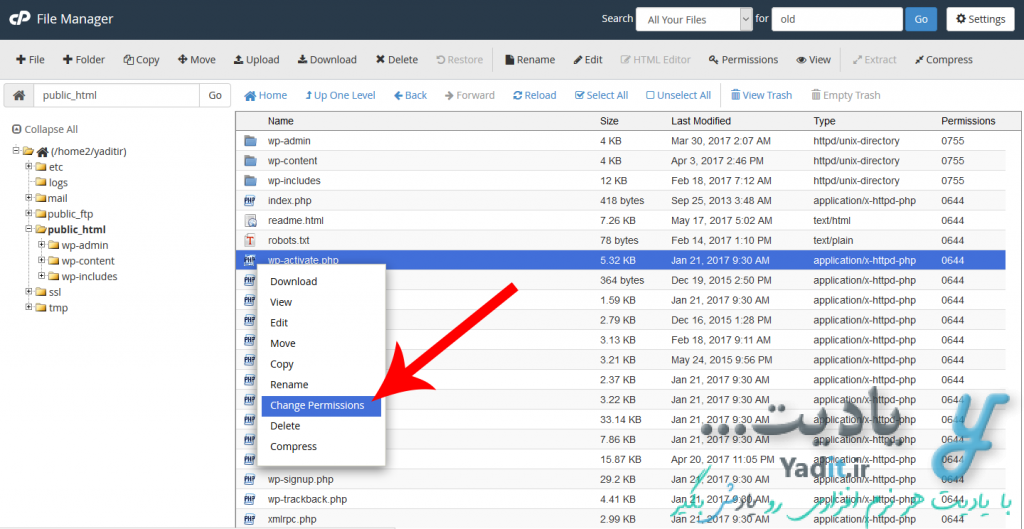
با پنجره ای مشابه تصویر زیر رو به رو خواهید شد که می توانید با تیک دار کردن هر یک از مربع های مجود سطح و میزان دسترسی هر یک از افراد و گروه ها یا بازدیدکنندگان سایت را مشخص نمایید.
پس از آن با مشاهده ی کادرهای زیر این مربع ها خواهید دید که اعداد سطح دسترسی به صورت خودکار تولید شده و برای ذخیره تغییرات سطح دسترسی کافیست روی Change Permissions کلیک نمایید.
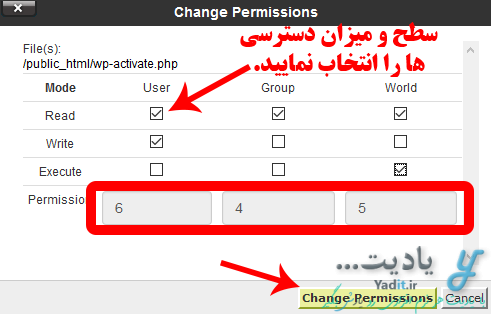
برای یادگیری روش تغییر سطح دسترسی فایل ها و پوشه ها در کنترل پنل DirectAdmin کلیک کنید…